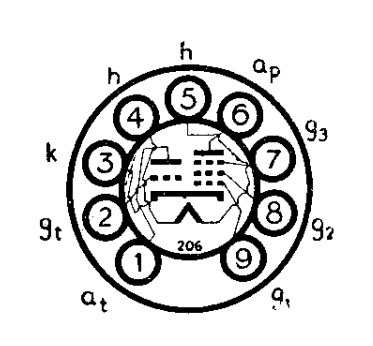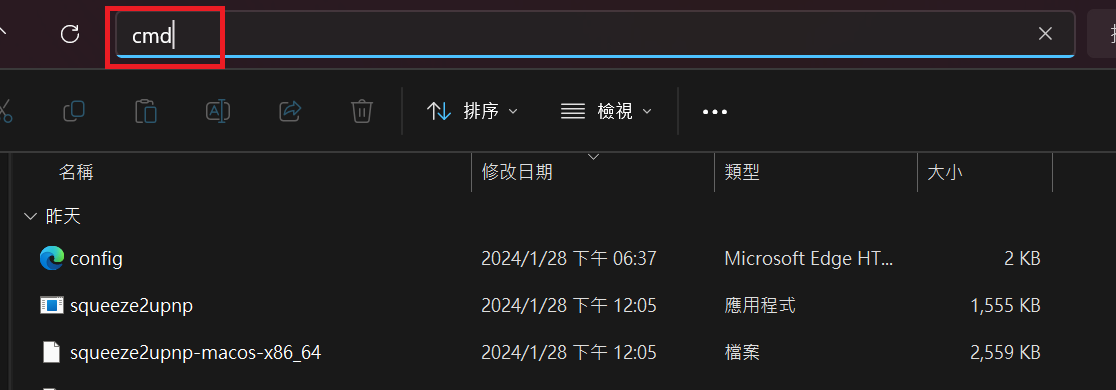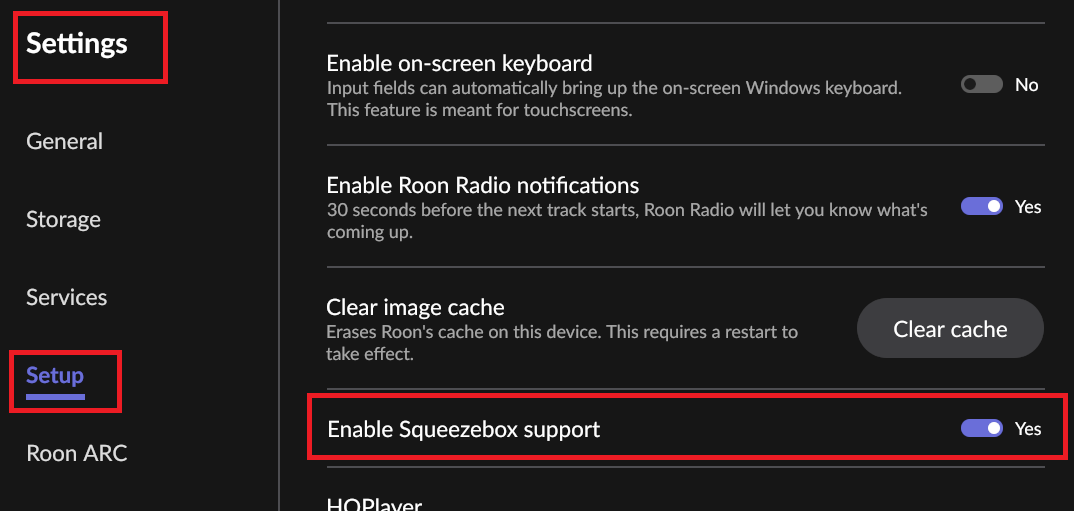2024-01-29 紀錄
2023這一年來我都用Roon Nucleus --> USB DDC (Topping U90) --SPDIF--> DAC 來管理跟聽音樂,曾經試過用RPI4來當Roon Bridge接DDC播放,但聽不出差別,我主要的DAC只支援到96Khz/24bit,也不支援DSD,不適合玩HQP升頻,直到最近手上有台閒置的小電腦,剛好看到有人在玩JPLAY說聲音很好,就花了兩天搞定了Roon + JPlayFemto,結果發現很多細節、空間立體感都跑出來了,好清晰的聲音,連我老婆在房間折衣服都跑出來問我改了什麼,看來要刷卡買下了(PLAY FEMTO is 149EUR and includes also JPLAY Classic.)。
總結在前:我沒有花太多錢在改善數位播放的品質,之前也是覺得手上的Roon+DAC還是比不上CD Player的聲音,沒想到JPLAY確實讓我的數位播放訊源的品質提升許多,它能釋放出電腦播放音樂的能力,配合ROON使用不僅有完善的音樂介面,還有更好的音質,若手上有舊的DAC不能玩HQP升頻的,拿來搭配JPLAY是不錯的選擇。
以下是我的安裝步驟跟說明:
JPLAY 在我寫這篇文章時的Latest version是7D,分成兩個主要程式
一個是JPLAY Classic,一個是JPLAY FEMTO
JPLAY Classic包含JPLAYmini播放器和JPLAY驅動程式
JPLAY FEMTO包含JPLAY femtoServer、 UPnP 媒體伺服器和 JPLAY FEMTO UPnP 渲染器
ROON可以整合JPLAY或是整合JPLAY FEMTO (JPLAY真的蠻冷門的,討論區相關文章只到2019年)
根據官網的討論串,不少人覺得整合JPLAY FEMTO的音質比整合JPLAY要更好一些
ROON + JPLAY的方式可直接參考官方手冊,方法很簡單,我簡略寫如下:
架構圖(單機模式):
Step 1. 準備一台PC電腦,最好是無風扇的系統,硬體想一次到位的可以參考這位大師的分享與超長討論串,我則是廢物利用,沒有那麼講究。用日常生活在用的現成電腦也可以,不過JPLAY一直建議用專用電腦。
Step 2. 安裝精簡版Windows 10 (不一定要,有現成windows 10也可以)
Step 3. USB DAC或者是USB DDC接上電腦,安裝好驅動
Step 4. 安裝Roon Bridge,去官網下載最新的,裝好後執行,到右下角RoonBridge圖式點選把Launch at startup?打勾,這樣開機就會自動執行。
Step 5. 下載JPLAY Windows版,以系統管理員身分安裝,試用版可以免費用21天,過期後若再撥放聽說會不定時中斷音樂!
Step 6.
安裝過程中出現optimize for single PC option 選項的時候,若想用後面寫的雙機模式,就選Disable,不然可以選Enable。
安裝過程中出現 Select the folders with your music files: 我隨便選一個目錄給它,因為我用Roon來管理跟撥放音樂。或是直接點Next就可以跳過。
Step 7. 裝好後,右下角Tray會出現JPLAY的圖式,雙擊打開Setting,第一次Setting完一定要重開機。
JPLAY參數說明 (我只寫我有改的,其餘的可參考官方手冊 或是台灣早有前輩整理)-
- Playing via : 要選擇你的DAC or DDC,每個人的驅動不同,有分成KS(Kernel Stream)、WASAPI、ASIO
官網手冊上寫的意思是:KS 是 Windows最好最棒能用就用
- Engine: Classic, Xtream, ULTRAStream
官網手冊上寫的意思是:...ULTRAStream是最佳音質...
- DAC Link: 1-1000Hz (這是最重要的參數)
官網手冊上寫的意思是你的DAC能用越大越好,我看討論區都說能用到200Hz就要謝天謝地了,怎麼測試呢?先設到700Hz然後撥撥看音樂能撥沒斷斷續續就是可以用,不能撥就往下調整然後反覆測試。
我手上的Amanero USB DDC是有測到100Hz沒問題,然後我也有一台Topping U90 DDC,就是用XMOS 並使用 Thesycon 驅動程式的 (UAC2) DAC,設到700Hz沒問題。對了,也有人喜愛低頻率的傳送 (5, 2.5 & 1Hz),大家自己多測試吧
更新2024-01-29:我目前測試DDC Topping U90 跟 DAC iFi Zen One Signature 都可以開到1000Hz, 跟沒用JPLAY前的聲音差異非常大,聽古典非常非常銳利清楚。
更新2024-02-02:1000hz是解析非常高,若電腦Windows不夠精簡,電腦內的雜訊太多的話,小提琴的聲音會很毛躁。這時候改為1Hz就美聲許多,也比較沒有毛躁的問題,但解析度也會下降(個人感覺)。
- Hibernate mode: OFF,ON (剛開始測試階段不要開,開了電腦很可能不能用)
官網手冊上寫的意思是為了音質好,能開就開,不過開了不保證你的電腦還可以使用
對於單一 PC 設定中的 JPLAY Classic,需要將 USB 記憶棒插入 USB 連接埠才能開始播放 - 拔出記憶棒將是停止播放的唯一方法。 JPLAY FEMTO 不需要 USB 記憶棒。
Step 8. 去Roon的Settings -> Audio -> 找到你新裝好的電腦(必須連到內網),應該就會看到JPLAY Driver了,Enable後就可以用了。
Step 9. 選了JPLAY後撥放音樂若一直無法亮燈,那就要調整DAC Link然後再試試,或是重開JPLAY的電腦試看看。
Step 10. 我一開始也是不太順,Roon都無法順利透過JPLAY撥放,後來重新安裝了DDC驅動後,重開機就好了。下面是順利撥放的訊號路徑:
接下來,既然討論區說JPLAY FEMTO更好聽,那一定要挑戰一下ROON + JPLAY FEMTO的方式,我是參考JPlay官網上的這個討論串
架構圖:
我建議先完成ROON + JPLAY的整合(上面的Step 1~10),然後再來整合JPLAY FEMTO,等JPLAY FEMTO整合好後,可以把RoonBridge關閉或是移除。
要整合Roon+JPLAYFEMTO需要透過squeeze2upnp這個程式,這個程式可以裝在Step1的電腦上跟JPLAY同一台,或是另外找台電腦來裝,聽說squeeze2upnp的loading頗高,能夠跟JPLAY的電腦分開會比較好。
接續著上面的Step
Step 11. 在另一台電腦上(需要在同一個區網內),去下載最新版的UPnPBridge,我這次抓到的版本是UPnpBridge-3.3.4,解開來,到UPnPBridge-3.3.4\Bin內,進入cmd line,注意一開始是沒有config.xml的,要自己Create。
快速進入該目錄的cmd方法:直接輸入cmd 後按Enter
Step 12. 在cmd line內輸入 squeeze2upnp.exe -i config.xml ,會自動創建一個config.xml,然後把按Ctrl+C中止squeeze2upnp.
Note: 若一執行就出現MSVCP140 與 VCRUNTIME140 的 DLL 遺失錯誤,那記得去下載Microsoft Visual C++ 可轉散發套件,X64跟X86的版本都裝就可以了。
Step 13. 用記事本編輯config.xml
<roon_mode>
把roon_mode從0改成1
<roon_mode>1</roon_mode>
<sample_rate>96000</sample_rate>
請改成符合你DAC支援的最高值
<mode>
預設是auto,也就是full processing, 這功能會在PC2上先將Roon送過來的碼流轉檔到mp3, aac, flac or pcm/wav/aif 然後再送到JPLAY。若改為thru 可以走Pass-through模式,也就是squeezeupnp不做任何轉檔直接轉送到JPLAY,但這個的相容性問題比較多,要tune比較多參數,若用了不成功,請改回auto (Full processing)
<mode>auto</mode> or <mode>thru</mode>
<stream_length>
若開了Pass-Through模式,這個參數我要改成-2才能成功 (預設值是-3
<stream_length>-2</stream_length>
存檔
Step 14. 這一次直接執行squeeze2upnp.exe,應該就可以跑起來了,跑起來應該可以看到有抓到JPLAY FEMTO的IP,這樣應該是沒問題了。
Note : 我一開始執行會出現UPnP init failed: -201的錯誤,我搜尋了半天找不到解法,後來居然發現是因為Windows 10/11中文版的網路介面卡用中文當名稱的緣故,改為英文名稱即可,圖式如下:
Step 15. 去 ROON設定畫面Settings -> Setup -> Enable Squeezebox support -> YES
Step 16. ROON設定畫面Setting ->Audio -> Squeezebox -> Enable (可輸入你喜歡的名字,像我就輸入JPLAY FEMTO方便辨識)
Step 17. 接著就可以試著選JPLAYFEMTO撥放音樂試試看了,順利的話就可以看到秒數有在動,然後Signal path有亮起來如下:
Step 18. 參考用,Roon跟JPLAY的論壇內有人建議把Use FLAC compression關閉,說聲音可能會比較好。
Step 19. 等都設定完成都測試OK,若只想用JPLAY FEMTO不需要JPLAY了,可以去把RoonBridge移除,然後去JPLAY Setting把Hibernate 設定成ON,再試播音樂看看若一切OK就大功告成。
2024-01-31更新 (先做簡易筆記):
跟Roon整合一樣可以用JPLAY的雙機模式
JPLAY雙機模式的優點:
所有的 CPU 消耗(載入、解壓縮、DSP 等)都與 Audio PC 完全隔離,Audio PC 只能看到透過網路傳入的音樂位元。
做法如下:
架構圖
Step 20. 在PC2上一樣安裝JPLAY Femto,讓PC2成為JPLAY的Control PC,PC1變成單純的Audio PC。(make sure to disable ‘optimize for single PC option’ in the setup!).
Step 21. On Audio PC please skip the step for selecting music library (just click ‘Next’). Also on Audio PC disable JPLAYfemto service in Services.msc (or by running this command from CMD.exe: sc config JPLAYfemto start= disabled)
Step 22. open JPLAY Settings panel on Control PC and click on the button next to Audio PC until you see Search my LAN for JPLAY: click OK to initiate search.
Step 23. If both PCs are in the same network you should see a message Found JPLAY on 1 computer. Click OK, reopen JPLAY Settings and you should be able to select your AudioPC and adjust all parameters remotely from the Control PC. Do not open JPLAY Settings on Audio PC!
END